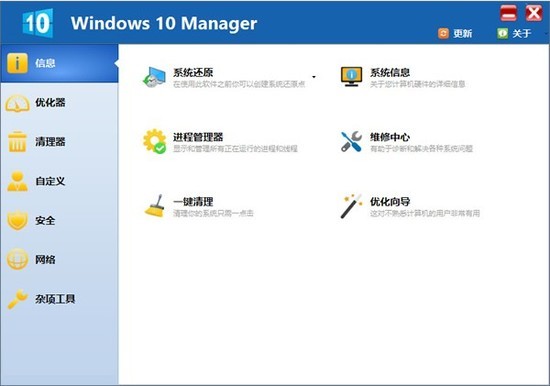Win10计算器删了怎么重新安装?Win10计算器卸载了怎么重新安装?下载
Win10计算器删了怎么重新安装?最近有用户反映这个问题,系统内置很多实用工具,比如计算器,但是使用时不小心将计算器删除了,应该怎么重新安装呢?针对这一问题,知识兔带来了详细的解决方法,操作简单,分享给大家,一起看看吧。
Win10计算器卸载了怎么重新安装?
1、打开电脑,在左下角的开始处,右键,知识兔选择搜索选项。
2、然后知识兔在下方的搜索框中输入“powershell”。
3、在上方的windows powershell处,右键,在打开的菜单中选择以管理员身份运行。
4、在弹出的窗口中,输入“Get-AppxPackage -allusers | Select Name, PackageFullName”,回车。
5、在下方的列表中,找到Microsoft.WindowsCalculator这个条目,这就是计算器,复制空格后面的内容。如图显示的是 Microsoft.WindowsCalculator_10.1812.10048.0_x64__8wekyb3d8bbwe。
6、接下来再输入:Add-appxpackage -register “C:\Program Files\WindowsApps\( Microsoft.WindowsCalculator_10.1812.10048.0_x64__8wekyb3d8bbwe)\appxmanifest. ” -disabledevelopmentmode。提醒一下,没有括号,并且知识兔将括号内的内容替换成我们刚才复制的内容,回车。
7、最后当命令执行完成后,我们点击左下角的开始菜单,如图,就可以看到计算器了,点击即可使用。
下载仅供下载体验和测试学习,不得商用和正当使用。
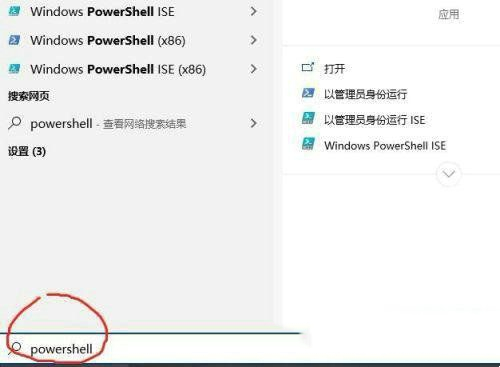
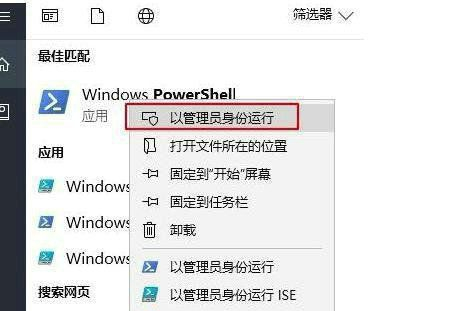
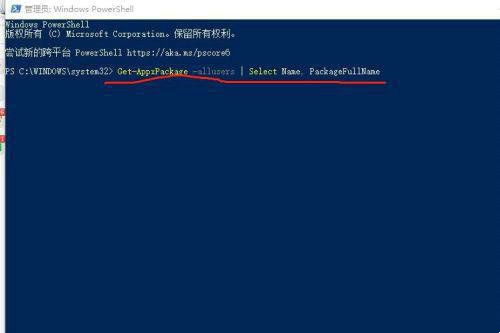
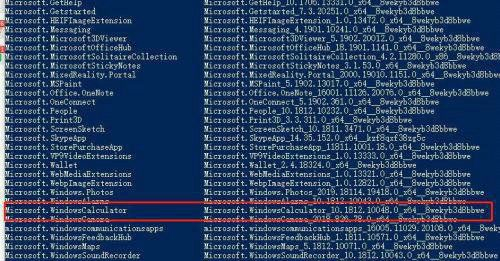
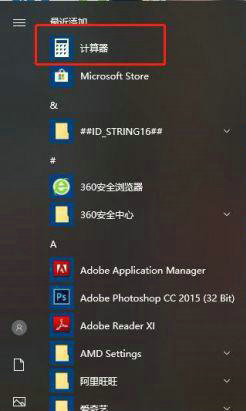

![PICS3D 2020破解版[免加密]_Crosslight PICS3D 2020(含破解补丁)](/d/p156/2-220420222641552.jpg)